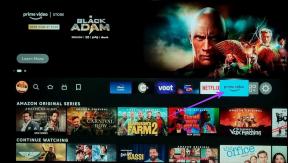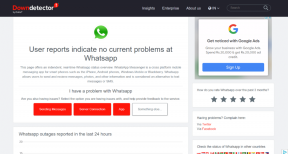როგორ მივიღოთ Windows 10 Minecraft Edition უფასოდ
Miscellanea / / April 24, 2022
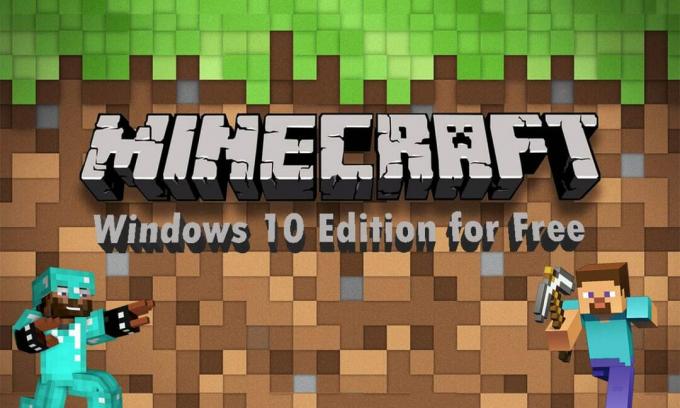
გახსოვთ, როგორი იყო Minecraft, როდესაც გამოვიდა? მას გააჩნდა ყველაზე ძირითადი კონტროლი და გეიმპლეი, სადაც თქვენ უბრალოდ ამუშავებთ ან ათავსებთ ბლოკებს ყოველგვარი მიზნის გარეშე. თუმცა, თამაში ჯერ კიდევ პოპულარული იყო უკვე მთელ მსოფლიოში. წლების განმავლობაში, ის გაუმჯობესდა და გახდა Minecraft, რომელიც დღეს ვიცით. ახლა თქვენ შეგიძლიათ ითამაშოთ თამაში სხვადასხვა მოწყობილობებზე 3D ვიზუალით და მოწინავე გეიმპლეიებით, სადაც შეგიძლიათ დაასრულოთ მისიები Minecoins-ის მოსაპოვებლად. ამ თამაშს აქვს დიდი თაყვანისმცემლების ბაზა და ყველას, ვინც იცის რაიმე თამაშის შესახებ, უნდა გსმენიათ ამ თამაშის შესახებ. ასე რომ, თუ თქვენ ერთ-ერთი მათგანი ხართ და გსურთ მიიღოთ Windows 10 Minecraft გამოცემა უფასოდ, პირველ რიგში მოგესალმებით! ამ სტატიაში დეტალურად შეისწავლით Windows 10 Minecraft-ის ორი განსხვავებული ვერსიის ჩამოტვირთვასა და ინსტალაციას. წაიკითხეთ შემდგომი გასარკვევად!

შინაარსი
- როგორ მივიღოთ Windows 10 Minecraft Edition უფასოდ
- მეთოდი 1: Microsoft Store-ის მეშვეობით
- მეთოდი 2: Minecraft ვებსაიტის საშუალებით
როგორ მივიღოთ Windows 10 Minecraft Edition უფასოდ
Mojang Studios-ის მიერ შემუშავებული, ამ sandbox ვიდეო თამაშის მორგება შესაძლებელია სხვადასხვა აპლიკაციის პროგრამის ინტერფეისების (API) დახმარებით, რომლებსაც შეუძლიათ სხვადასხვა ტიპის თამაშის მოდიფიკაციებისა და რუქების შექმნა. ის იპყრობს ნებისმიერი თამაშის თაყვანისმცემლის ყურადღებას და აწვდის მათ საინტერესო რეჟიმებსა და გეიმპლეიებს. ასევე, სხვადასხვა რეჟიმები საშუალებას აძლევს მოთამაშეებს კონკურენცია გაუწიონ სხვადასხვა თამაშშიდა მობებს და ასევე ითამაშოთ სხვა მოთამაშეებთანაც.
The თამაშის რეჟიმები Minecraft-ზე ხელმისაწვდომია:
- გადარჩენა: ამ რეჟიმში მოთამაშეებმა უნდა შეაგროვოს სხვადასხვა ბუნებრივი რესურსები როგორიცაა ქვები და ტყეები, რომლებიც ხელმისაწვდომია თამაშში კონკრეტული ბლოკების და სხვა ნივთების დასამზადებლად. გადარჩენისთვის, თქვენ უნდა ებრძოლოთ და დაიცვათ თავი გაურკვეველი ელემენტებისგან, როგორიცაა დახრჩობა, შიმშილი, ბრბო და ა.შ.
- ჰარდკორი: ეს არის Survival რეჟიმის ურთულესი დაყენების რეჟიმი. მას აქვს პერმადეატი, რაც ნიშნავს, რომ თუ თქვენ მოკვდებით ჰარდკორ სამყაროში, აღარ მოგცემთ უფლებას ამ სამყაროსთან ურთიერთობა. თქვენ შეგიძლიათ ან შეისწავლოთ სამყარო მაყურებლის რეჟიმში დარჩენით, ან მთლიანად წაშალოთ იგი. თუმცა, ამ რეჟიმში წვდომა მხოლოდ Java Edition-ზეა შესაძლებელი.
- თავგადასავალი: შეგიძლია განიცადო მომხმარებლის მიერ შექმნილი თავგადასავლები და რუქები. გეიმპლეი მსგავსია Survival რეჟიმის, მაგრამ დამატებით შეზღუდვებით თამაშისთვის. ასევე, ბრძანების ბლოკი ამ რეჟიმში მომხმარებლებს საშუალებას აძლევს გააფართოვონ ურთიერთქმედება მოთამაშეებთან სკრიპტირებული სერვერის ბრძანებების გამოყენებით.
- კრეატიული: ეს რეჟიმი იძლევა საშუალებას წვდომა ყველა ნივთსა და რესურსზე თამაშში ინვენტარის მენიუს მეშვეობით, არჩევანით ამოიღოთ ან განათავსოთ ისინი საჭიროების შემთხვევაში. თქვენ ასევე შეგიძლიათ თავისუფლად ითამაშოთ თამაშის სამყაროში, პირველ რიგში უნარის და თქვენი პერსონაჟის გადართვით არ დაზარალდება შიმშილი ან რაიმე სხვა ზიანი თამაშში.
- მაყურებელი: ეს რეჟიმი ბლოკავს თქვენს პერსონაჟს გეიმპლესთან ურთიერთობისთვის. თქვენ შეგიძლიათ მხოლოდ გაფრინდეთ და უყუროთ თამაშს, რომელშიც სხვა პერსონაჟები ურთიერთობენ. თუმცა, ეს რეჟიმი მაყურებლის რეჟიმში ჩაკეტილ პერსონაჟს საშუალებას აძლევს პერსპექტივის შეცვლა კიდევ ერთ აქტიურ მოთამაშესთან, რომელიც ურთიერთქმედებს გეიმპლეში. ეს რეჟიმი ხელმისაწვდომია მხოლოდ Console Legacy და Java ვერსიებზე.
აქამდე წაკითხვის შემდეგ, ალბათ მიხვდით, რომ ამ თამაშს ერთზე მეტი გამოცემა აქვს. ჩვენ განვიხილავთ, თუ როგორ მივიღოთ Windows 10 Minecraft გამოცემა უფასოდ ორი განსხვავებული გამოცემისთვის, სახელწოდებით:
- ჯავის გამოცემა
- Bedrock Edition
შეგიძლიათ ჩამოტვირთოთ და დააინსტალიროთ რომელიმე ზემოთ ჩამოთვლილი გამოცემა თქვენს სისტემაში, რომ ისიამოვნოთ ამ პოპულარული თამაშით უფასო საცდელი ვერსიებით. წაიკითხეთ და მიჰყევით ქვემოთ მოცემულ ნაბიჯებს იგივეს გასაკეთებლად.
მეთოდი 1: Microsoft Store-ის მეშვეობით
შეგიძლიათ უფასოდ მიიღოთ Windows 10 Minecraft გამოცემა Microsoft Store-ის მეშვეობით თქვენს სისტემაში. ამისათვის მიჰყევით ქვემოთ მოცემულ ნაბიჯებს.
1. დააჭირეთ Windows გასაღები თქვენს კლავიატურაზე და აკრიფეთ Microsoft Store საძიებო ზოლში. Დააკლიკეთ გახსენით.
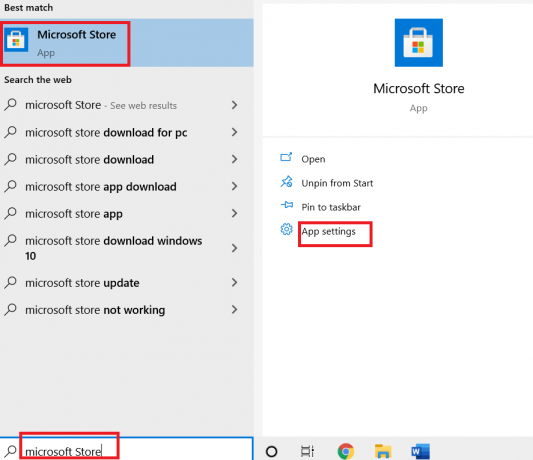
2. ტიპი Minecraft Windows-ისთვის საძიებო ზოლში და დააჭირეთ შედი. დააწკაპუნეთ Უფასო ცდა ვარიანტი, როგორც ნაჩვენებია ქვემოთ.
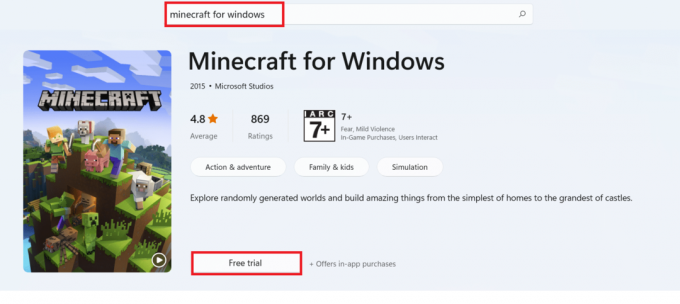
3. დაელოდეთ ჩამოტვირთვის დასრულებას.
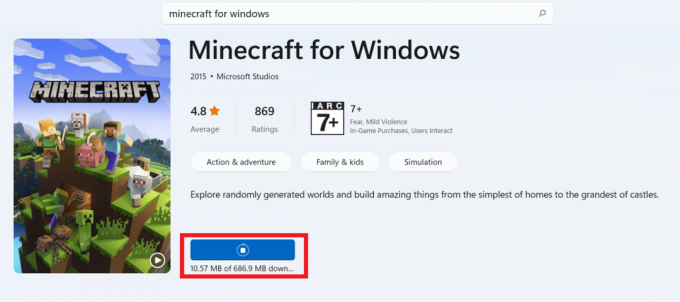
4. ჩამოტვირთვის პროცესის დასრულების შემდეგ დააჭირეთ თამაში ვარიანტი, როგორც ნაჩვენებია ქვემოთ.

5. The Minecraft თამაში დაიწყებს ჩატვირთვას ეკრანზე. დაელოდეთ რამდენიმე წამს, რომ დასრულდეს დატვირთვა.
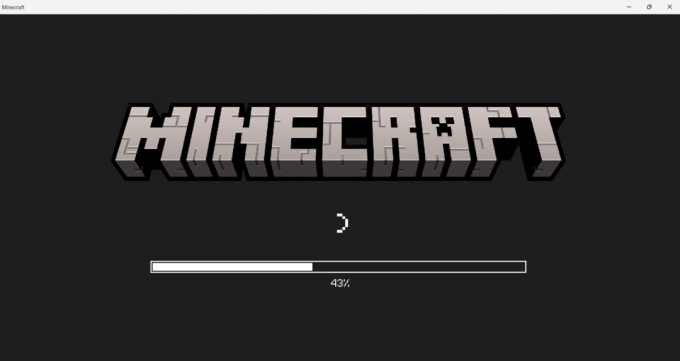
6. ახლა, თამაში დაინსტალირებულია თქვენს სისტემაში. დააწკაპუნეთ თამაში ვარიანტი, რომ დაიწყოთ ამ შესანიშნავი თამაშის თამაში.
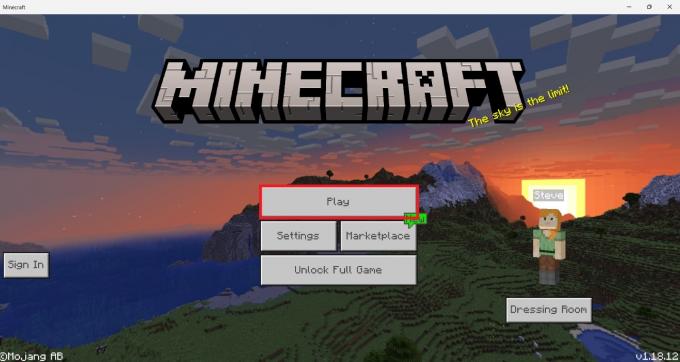
ასევე წაიკითხეთ:Minecraft-ის შეცდომის გამოსწორება ვერ მოხერხდა Core Dump-ის ჩაწერა
მეთოდი 2: Minecraft ვებსაიტის საშუალებით
Java გამოცემა უზრუნველყოფს საოცარ სამშენებლო გამოცდილებას კროს-პლატფორმული თამაშით Windows-ს, Mac-სა და Linux-ს შორის. შეგიძლიათ სცადოთ Java ვერსიის უფასო საცდელი ვერსია შემდეგი ნაბიჯების წაკითხვით და შემდეგ:
1. Ესტუმრეთ Minecraft ოფიციალური საიტი რომ ჩამოტვირთოთ ჯავის გამოცემა უფასო საცდელი პერიოდით.
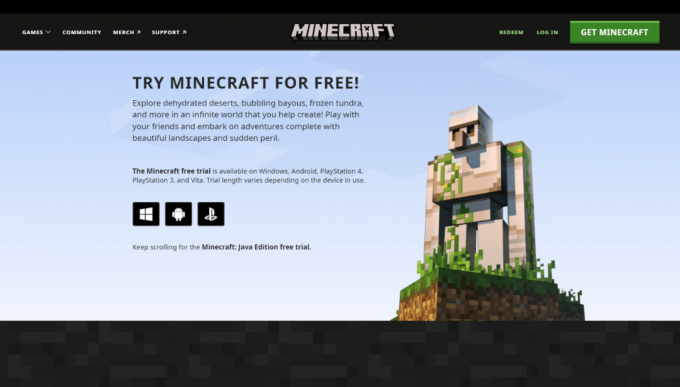
2. გადაახვიეთ ქვემოთ და დააწკაპუნეთ Გადმოწერე ახლავე ვარიანტი ქვეშ MINECRAFT: JAVA გამოცემა Windows-ისთვის, როგორც ქვემოთაა ნაჩვენები.
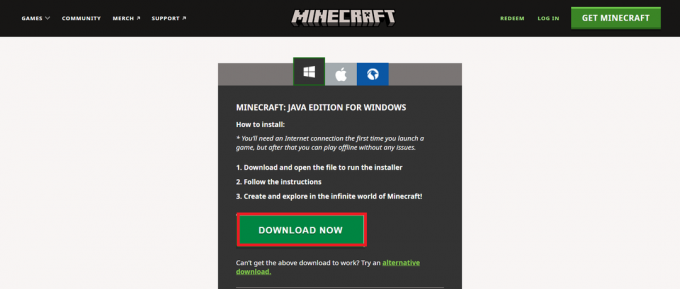
3. დააწკაპუნეთ გადმოწერილის გასახსნელად MinecraftInstaller.exe ფაილი.
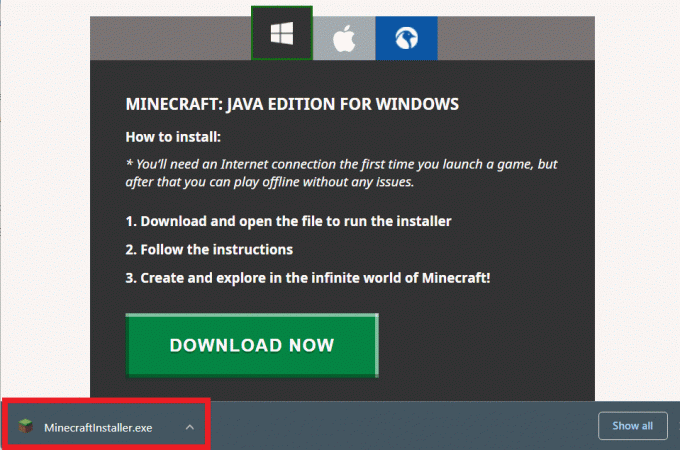
4. Შეამოწმე მე წავიკითხე და ვეთანხმები Microsoft-ის პროგრამული უზრუნველყოფის ლიცენზიის პირობებს ვარიანტი და დააწკაპუნეთ Დაინსტალირება ვარიანტი, როგორც ნაჩვენებია ქვემოთ.

5. The ჩამოტვირთვის პროცესი დაიწყება.
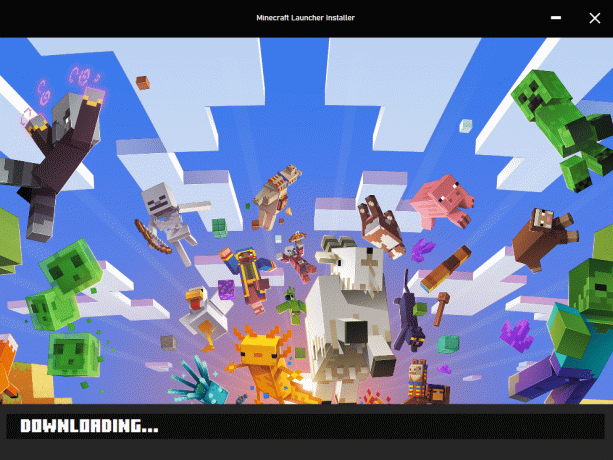
6. თუ რაიმე პრობლემა წარმოიქმნება Microsoft Store-თან კომუნიკაციისას, დააწკაპუნეთ დააწკაპუნეთ აქ Microsoft Store-ის გასახსნელად ვარიანტი.
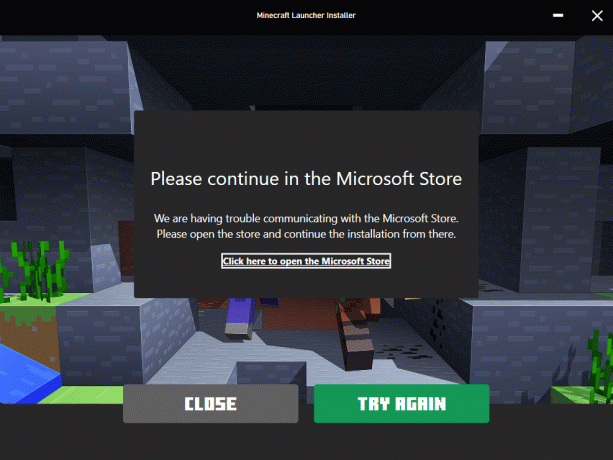
7. Microsoft Store გაიხსნება თქვენს სისტემაში Minecraft Launcher მასში ჩატვირთული აპლიკაცია. დააწკაპუნეთ მიიღეთ ვარიანტი, როგორც ნაჩვენებია ქვემოთ.

8. Შეიყვანე შენი Დაბადების თარიღი და დააწკაპუნეთ შემდეგი.

9. The Microsoft Launcher დაიწყებს ჩამოტვირთვას.
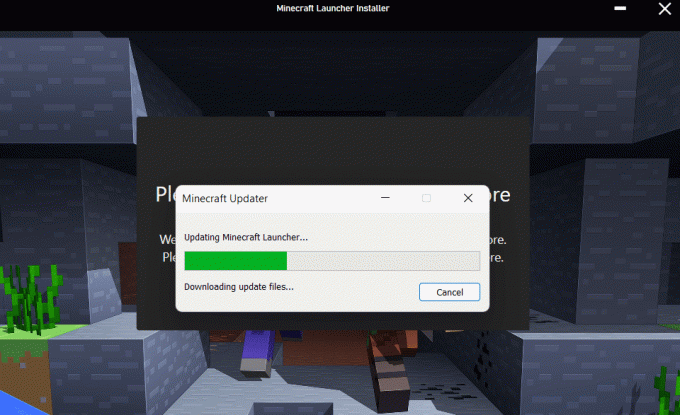
10. ჩამოტვირთვის დასრულების შემდეგ შედით თქვენს სისტემაში მაიკროსოფტი ან Mojang ანგარიში.

11. აირჩიეთ ან ჩაწერეთ სასურველი მომხმარებლის სახელი აირჩიეთ თქვენი ონლაინ სახელი ყუთი, როგორც ნაჩვენებია ქვემოთ და დააწკაპუნეთ ᲨᲔᲥᲛᲔᲜᲘ ᲐᲜᲒᲐᲠᲘᲨᲘ.
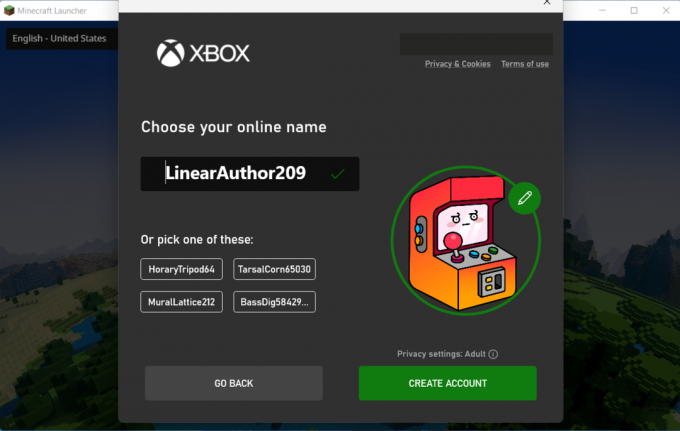
12. ახლა თქვენ შეგიძლიათ ითამაშოთ MINECRAFT: Java Edition დემო ვერსია ან MINECRAFT Windows-ისთვის უფასო საცდელი ვერსია.
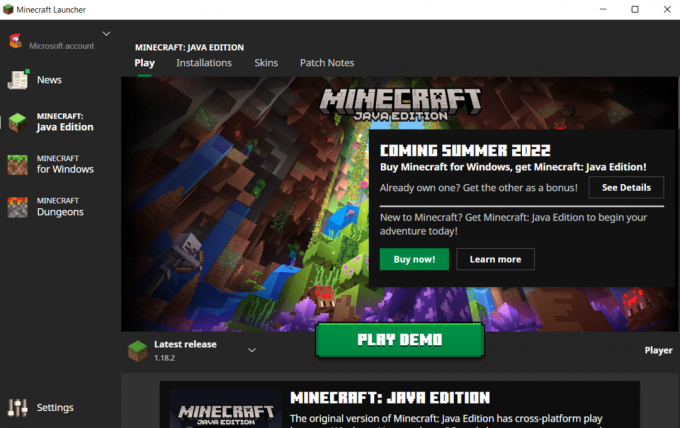
რეკომენდებულია:
- როგორ შევაჩეროთ Windows 10-ის ნებართვის მოთხოვნა
- გამოასწორეთ PUBG არ მუშაობს Windows 10-ზე
- როგორ ვითამაშოთ კლასიკური Minecraft ბრაუზერზე
- შეასწორეთ Minecraft შესვლის შეცდომა Windows 10-ში
ეს იყო რამდენიმე გზა მიიღეთ Windows 10 Minecraft ვერსია უფასოდ. ვიმედოვნებთ, რომ გაიგეთ ზემოთ აღნიშნული მეთოდები. თქვენ შეგიძლიათ გააზიაროთ თქვენი Minecraft თამაშის გამოცდილება ქვემოთ მოცემულ კომენტარებში, რათა ჩვენ და ყველამ ვიცოდეთ.